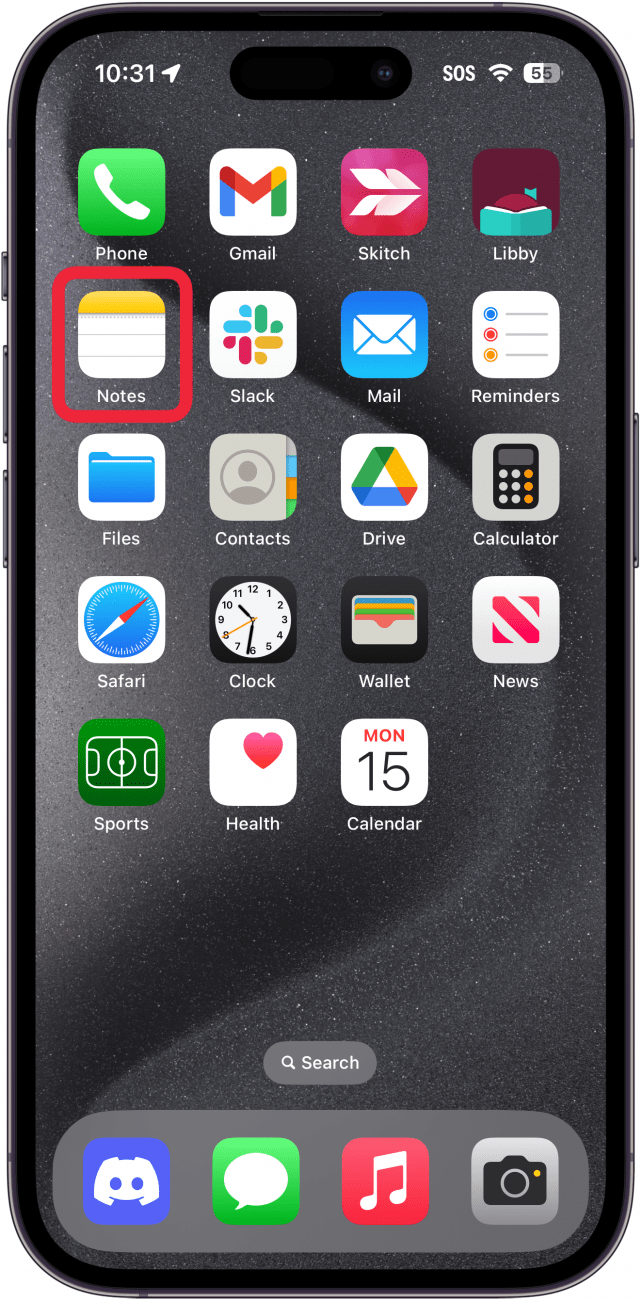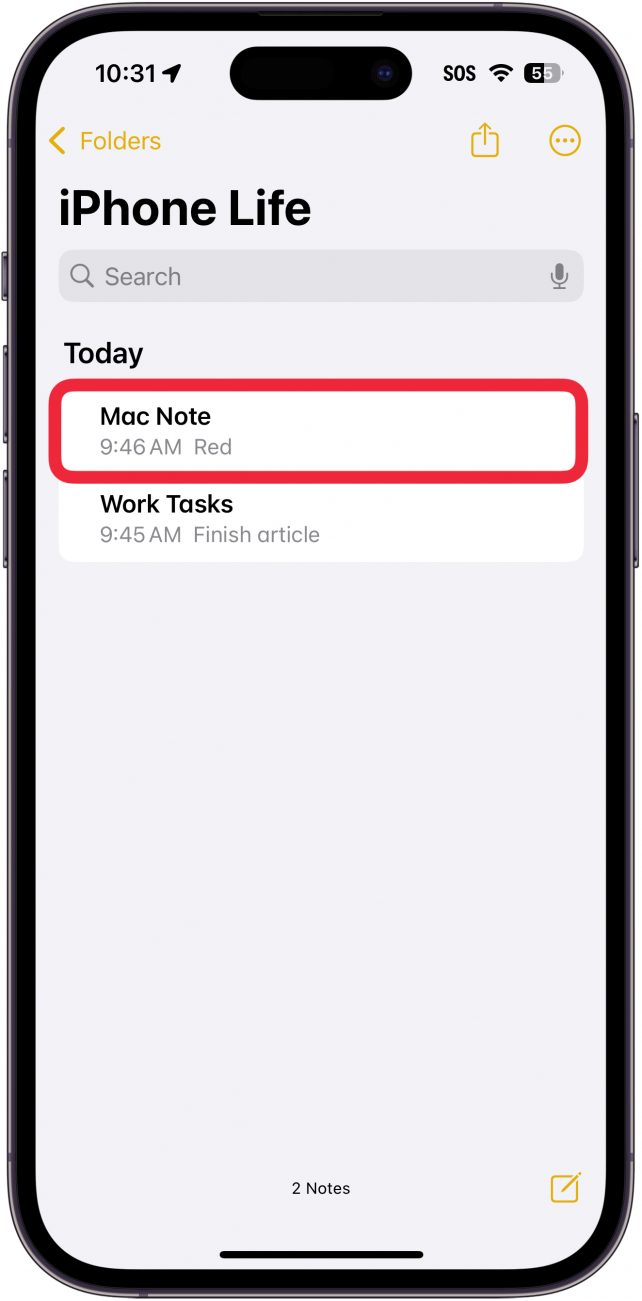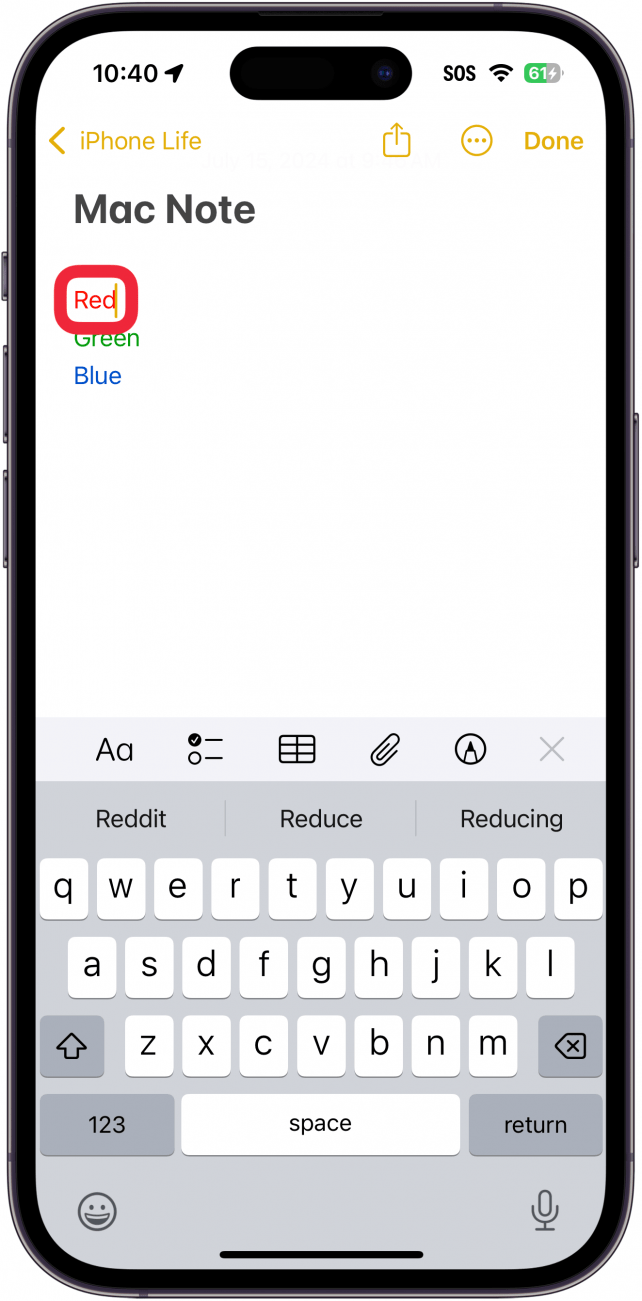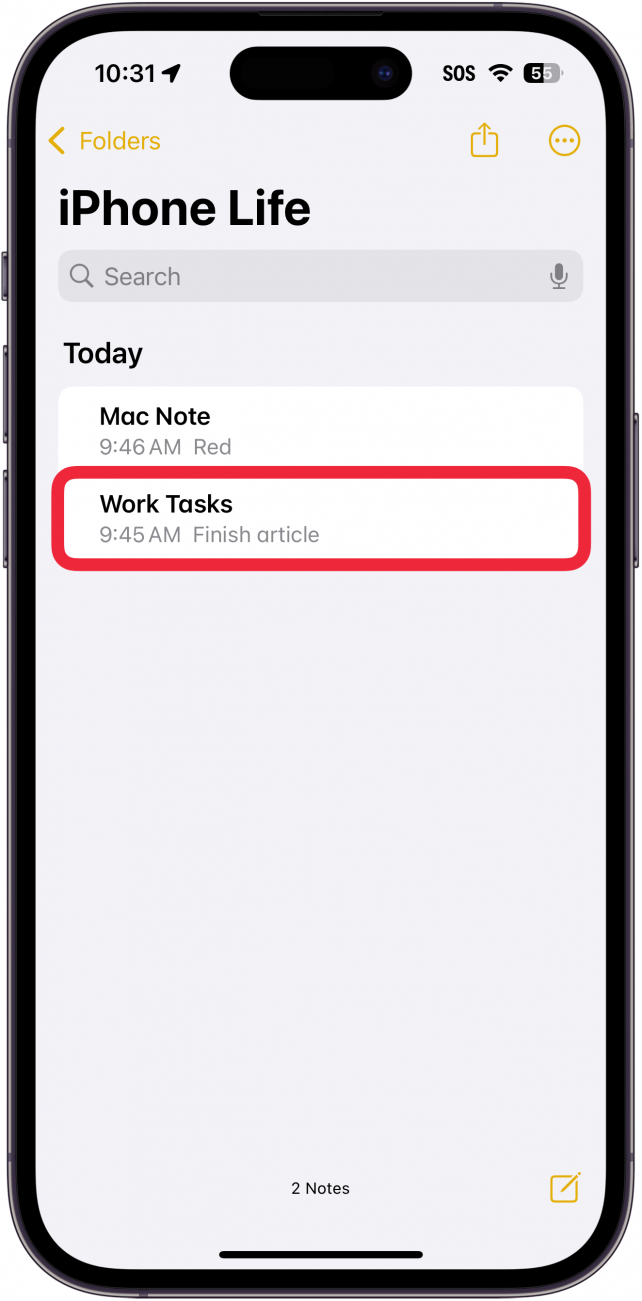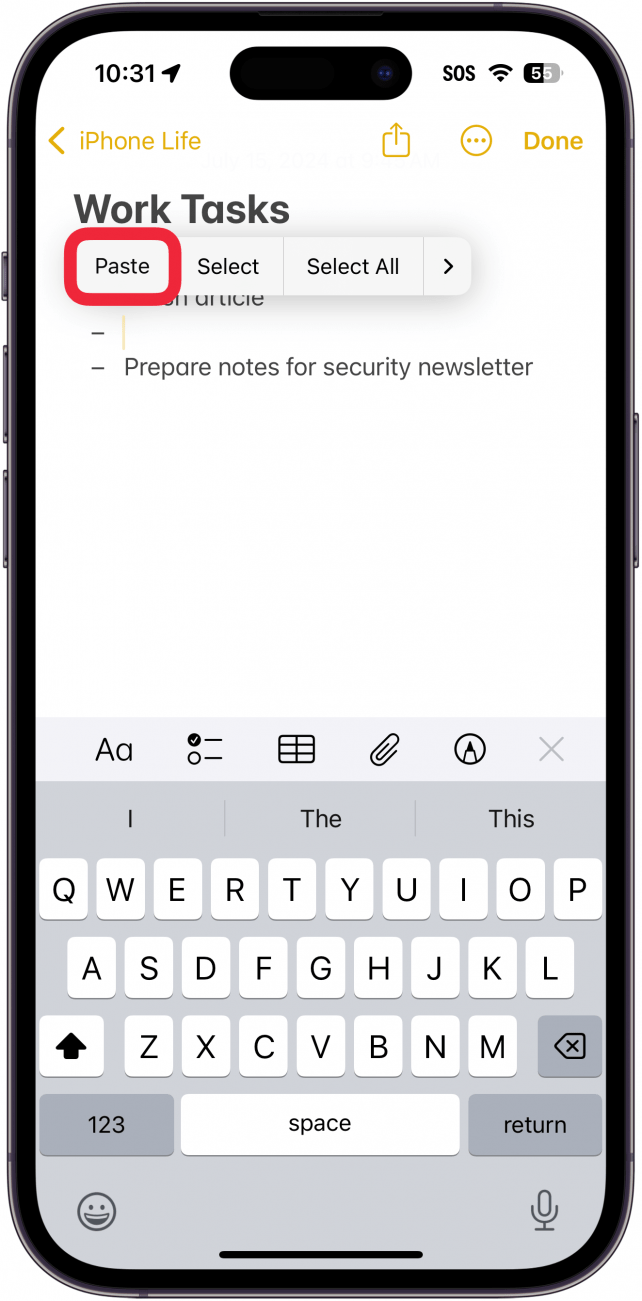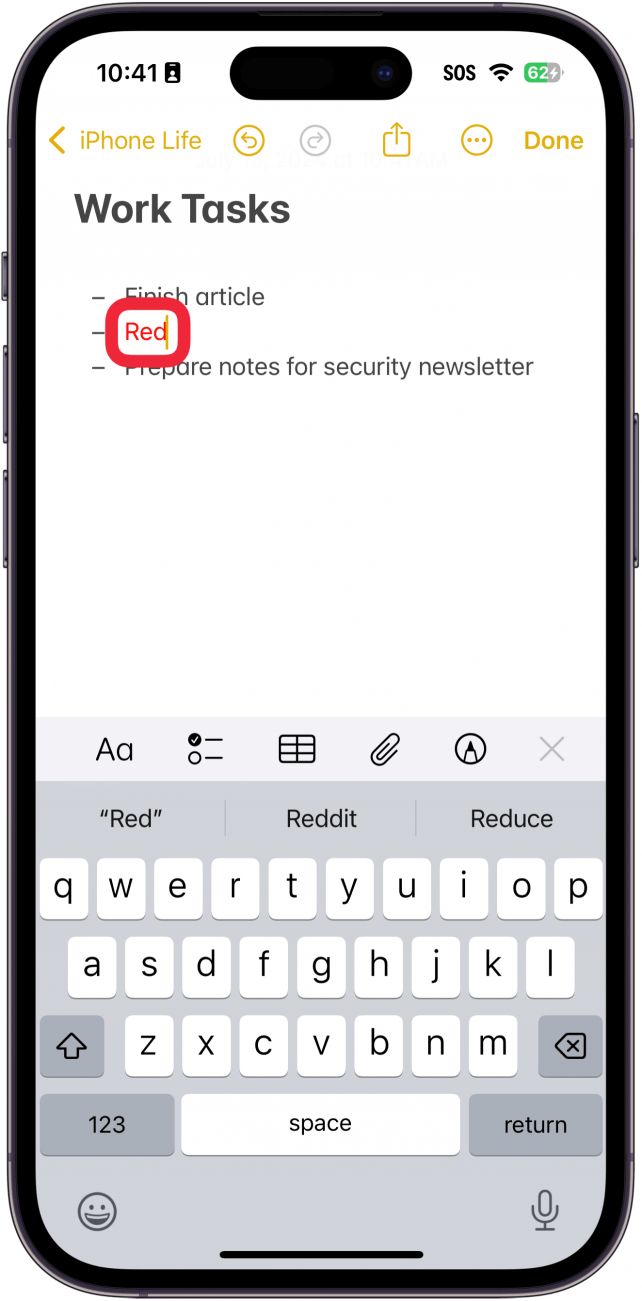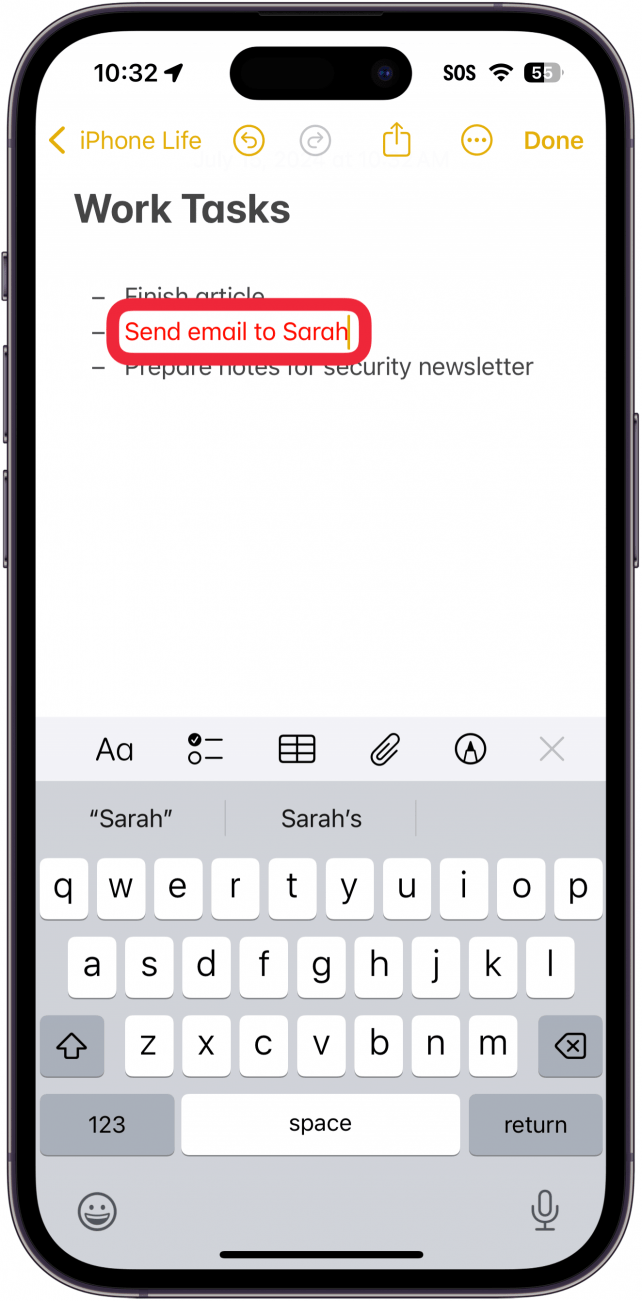Kolorowanie notatek to dobry sposób na utrzymanie porządku. Jednak iOS nie oferuje oczywistego sposobu na zmianę koloru tekstu notatek. Jak więc zmienić kolor czcionki w Notatkach? Dowiedz się poniżej!
Dlaczego pokochasz tę wskazówkę:
- Koloruj notatki i organizuj wszystko według kolorów.
- **Dodaj trochę stylu za każdym razem, gdy robisz notatki.
Jak zmienić kolor tekstu w aplikacji Notatki na iPhone’a
Wymagania systemowe
*Ta wskazówka działa na iPhone’ach z systemem iOS 17 lub nowszym. Dowiedz się, jak zaktualizować system do [najnowszej wersji iOS] (https://www.iphonelife.com/content/how-to-update-to-ios-11-iphone-ipad).
Jak zmienić kolor tekstu na telefonie iPhone? Niestety, aplikacja Notatki na iPhone’a nie oferuje możliwości zmiany koloru tekstu. Jeśli jednak masz dostęp do komputera Mac, istnieje pewne obejście. Oto jak zmienić kolor tekstu w aplikacji Notatki na iPhone’a:
 Odkryj ukryte funkcje iPhone’aPoznaj codzienne wskazówki (ze zrzutami ekranu i jasnymi instrukcjami), dzięki którym opanujesz obsługę iPhone’a w zaledwie minutę dziennie.
Odkryj ukryte funkcje iPhone’aPoznaj codzienne wskazówki (ze zrzutami ekranu i jasnymi instrukcjami), dzięki którym opanujesz obsługę iPhone’a w zaledwie minutę dziennie.
- Najpierw dowiedz się jak zmienić kolor tekstu w aplikacji Notatki na komputerze Mac. Utwórz nową notatkę na komputerze Mac, wykonując czynności opisane w tym artykule. Następnie, jeśli masz włączoną usługę iCloud dla Notatek, po prostu otwórz aplikację Notatki na swoim iPhonie.

- Otwórz notatkę z kolorowym tekstem utworzoną na komputerze Mac.

- Wybierz żądany kolorowy tekst.

- Stuknij Kopiuj.

- Przejdź do notatki, w której chcesz umieścić kolorowy tekst na telefonie iPhone.

- Stuknij Wklej.

- Tekst z kolorem zostanie wklejony.

- Następnie możesz usunąć tekst i wpisać dowolny tekst, który zachowa ten sam kolor.

Chociaż jest to trochę żmudne i wymaga użycia komputera Mac, jest to jedyna znana metoda zmiany koloru tekstu na iPhonie. Następnie dowiedz się, jak używać Notatek do formatowania tekstu na telefonie iPhone.
Więcej o Notatkach
- Notatki z iPhone’a zniknęły? Odzyskaj je.
- Przypnij notatkę na górze listy notatek
- Jak wydrukować notatki z iPhone’a